Хэрвээ хэн нэгний iPhone утас олны өмнө хангинаж эхэлбэл хэд хэдэн хүн халаас, түрийвчээ хардаг бичигдээгүй дүрэм. Зарим хэрэглэгчдийн хувьд анхдагч дуудлагын ая нь зүгээр л тааламжтай байдаг ч харамсалтай нь ихэнх хэрэглэгчид өөрсдийн хонхны аяыг хэрхэн тохируулахаа мэдэхгүй хэвээр байна. Өнөө үед энэ нь дэлхийг сүйрүүлэх зүйл байхаа больсон бөгөөд онлайн хэрэгслүүдийн дэмжлэгтэйгээр та бүгд үүнийг хийж чадна. Тэгэхээр та хэрхэн амархан үүсгэж болохыг мэдэхийг хүсвэл iPhone дээр захиалгат хонхны ая тохируулах, тиймээс үргэлжлүүлэн уншаарай.
Энэ байж болох юм чамайг сонирхож байна

Хонхны ая татаж авах
Ихэнх хэрэглэгчид дуртай дуугаа хонхны ая болгон тохируулахыг хүсдэг байх. Өнөө үед бараг бүх дууг YouTube дээрээс олж болно, жишээлбэл MP3 форматаар татаж авах боломжтой. Хэрэв та үүнийг хэрхэн хийхээ мэдэхгүй байгаа бол дараах байдлаар үргэлжлүүлнэ үү: to YouTube-ийн чи эхлээд сонгодог дуу олох та хонхны ая болгон ашиглахыг хүсэж байгаа. Дуугаа нээсэн бол дээд хаягийн талбараас URL хаягийг хуулах. Дараа нь сайт руу очно уу YTMP3.cc, эсвэл YouTube-ээс MP3 болгон хөрвүүлэх боломжтой өөр үйлчилгээний хуудас руу, мөн хуулсан холбоосыг буулгана уу тохирох руу текст талбар. Дараа нь товчлуур дээр дарна уу Хөрвүүлэх мөн хувиргах хүртэл хүлээнэ үү. Эцэст нь товчлуур дээр дарж эцсийн файлыг татаж авна уу Татаж авах.
Хонхны аяыг засах, хөрвүүлэх
Таны iPhone дээр тохируулж болох хамгийн дээд хонхны цаг гэдгийг тэмдэглэх нь зүйтэй 30 секундын. Тиймээс хэрэв дуу хэдэн минуттай бол энэ нь зайлшгүй шаардлагатай богиносгох. Нэмж дурдахад зарим хэрэглэгчид хонхны аяыг шууд эхнээс нь биш тодорхой цаг үеэс эхлэхийг хүсдэг. Энэ нь бас ямар ч асуудал биш юм. Та онлайн хэрэгсэл гэж нэрлэгддэг бүх зүйлийг хялбархан удирдах боломжтой MP3Cut.net. Хэрэгслийн хуудсанд орсны дараа товшино уу Файл сонгох мөн цонхноос Хайгч, гарч ирвэл үүнийг сонгоно уу татаж авсан MP3 файл, Дээрх догол мөрийг ашиглан YouTube-ээс татаж авсан (эсвэл өөр MP3 файлыг чөлөөтэй байршуулж болно). Дараа нь MP3 файл ачаалагдах бөгөөд та уг хэрэгсэл дотор хонхны аяыг тохируулж болно засварлах. Зүүн доод хэсэгт та гэж нэрлэгддэг зүйлийг тохируулж болно алга болно (жишээ нь, замын эхэн эсвэл төгсгөлд аажмаар нэмэгдэх эсвэл буурах) ба түүний урт, дараа нь дуу чи богиносго зүгээр л барих замаар мөр дэх мөрүүд a чи чирэх шаардлагатай бол. Дахин хэлэхэд хонхны ая хийх шаардлагатай гэдгийг би тэмдэглэж байна байх ёсгүй дууссан 30 секундын. Дараа нь та эцсийн хонхны аяыг авах боломжтой хэт халах Зүүн доод талд байгаа тоглох товчийг ашиглан, хэрэв бүх зүйл зүгээр бол баруун доод буланд дарна уу цэс текстийн хажууд Хадгалах мөн үүнээс сонго м4р - iPhone утасны хонхны ая. Одоо товчлуур дээр дарна уу Таслах, дараа нь товчлуур Хадгалах, файлыг татаж авах болно.
Хонхны аяны тохиргоо
Файлыг татаж авсны дараа үүнийг iPhone дээрээ суулгахад л хангалттай. Тэгэхээр тэр холбох чинийх Маку (эсвэл iTunes руу) болон v зүүн самбар хайгч програм таны төхөөрөмж олох a дарна уу түүн дээр. Энд, хаашаа ч хөдлөх шаардлагагүй - та курсороор шүүрч авахад л хангалттай татаж авсан файл (дээрээс харна уу) болон iPhone нээлттэй үед Finder цонх руу орно чирэх. Баталгаажуулах мэдээлэл эсвэл үүнтэй төстэй зүйл хаана ч харагдахгүй, та хэдхэн секунд хүлээх хэрэгтэй. Дараа нь iPhone салгах түүн рүү гүйлгэ Тохиргоо -> Дуу ба мэдрэгч, доорх ангилалд багтана Дуу чимээ чичиргээн дээр товшино уу Хонхны дуу. Дараа нь машинаа гарга дээшээ мөрний дээр нэмсэн хонхны аяыг хаанаас олох болно. Энэ нь түүнд хангалттай товш ингэснээр автоматаар тохируулах болно мөн алддаг.
 Apple-тай хамт дэлхийг тойрон нисч байна
Apple-тай хамт дэлхийг тойрон нисч байна 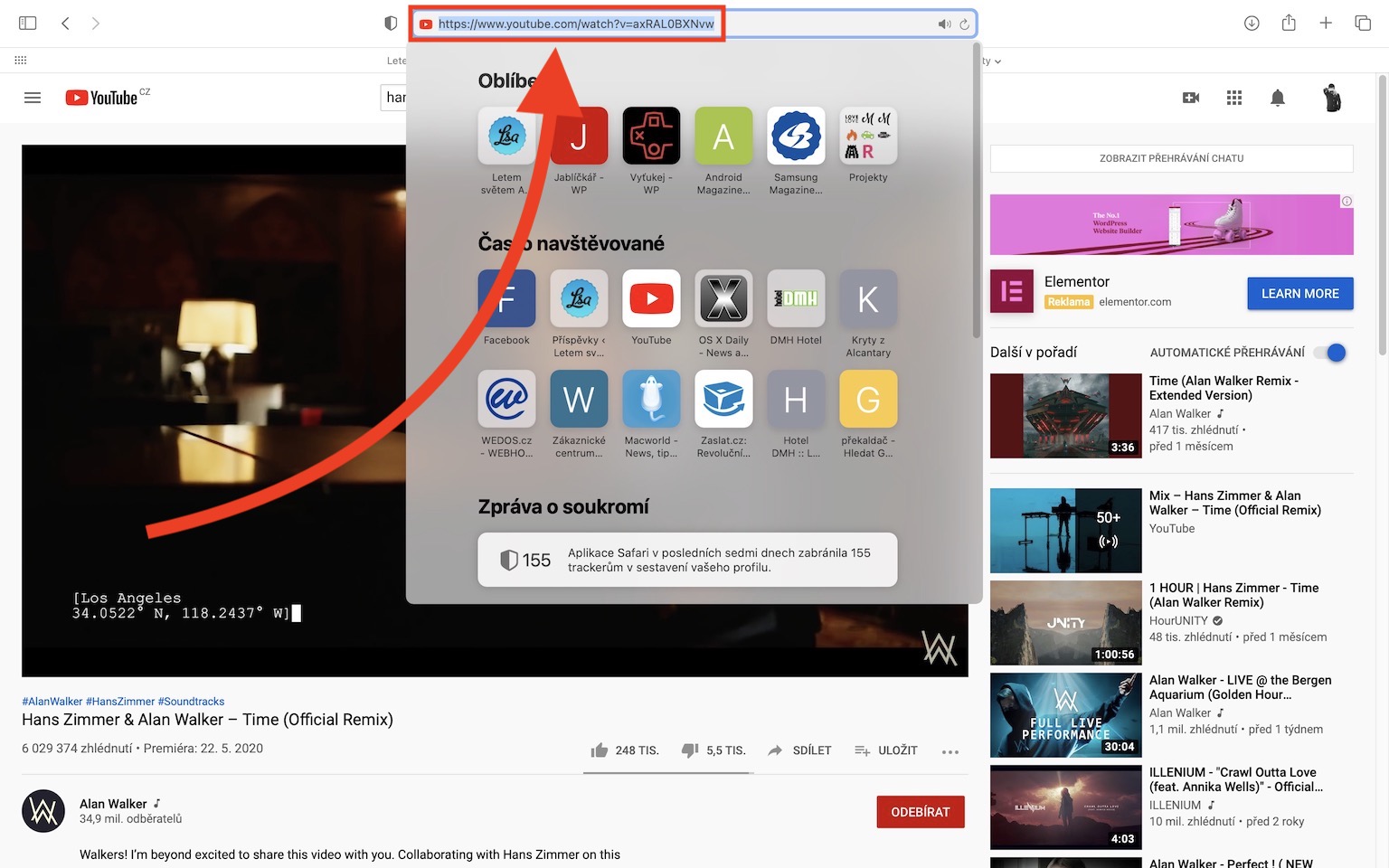
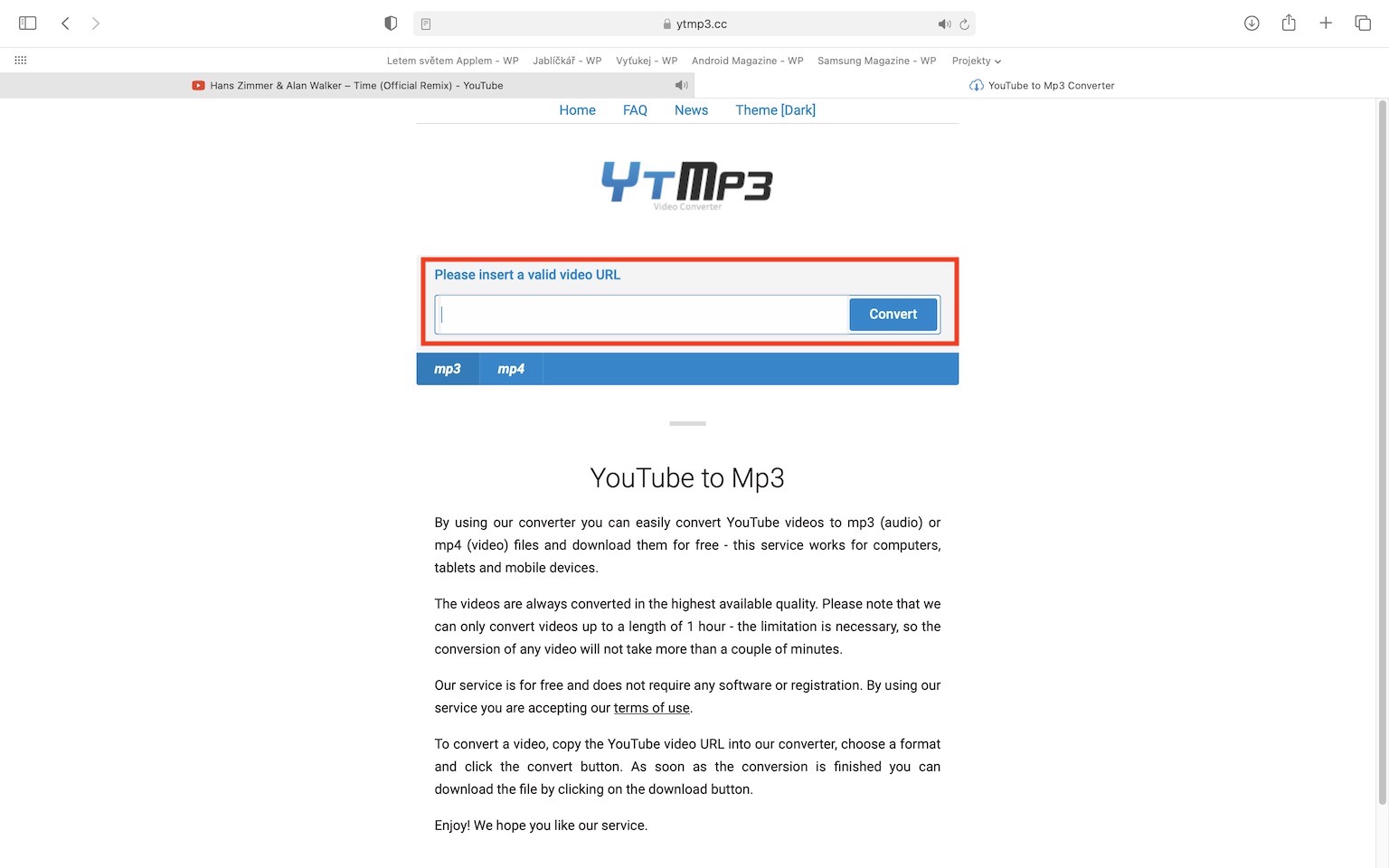
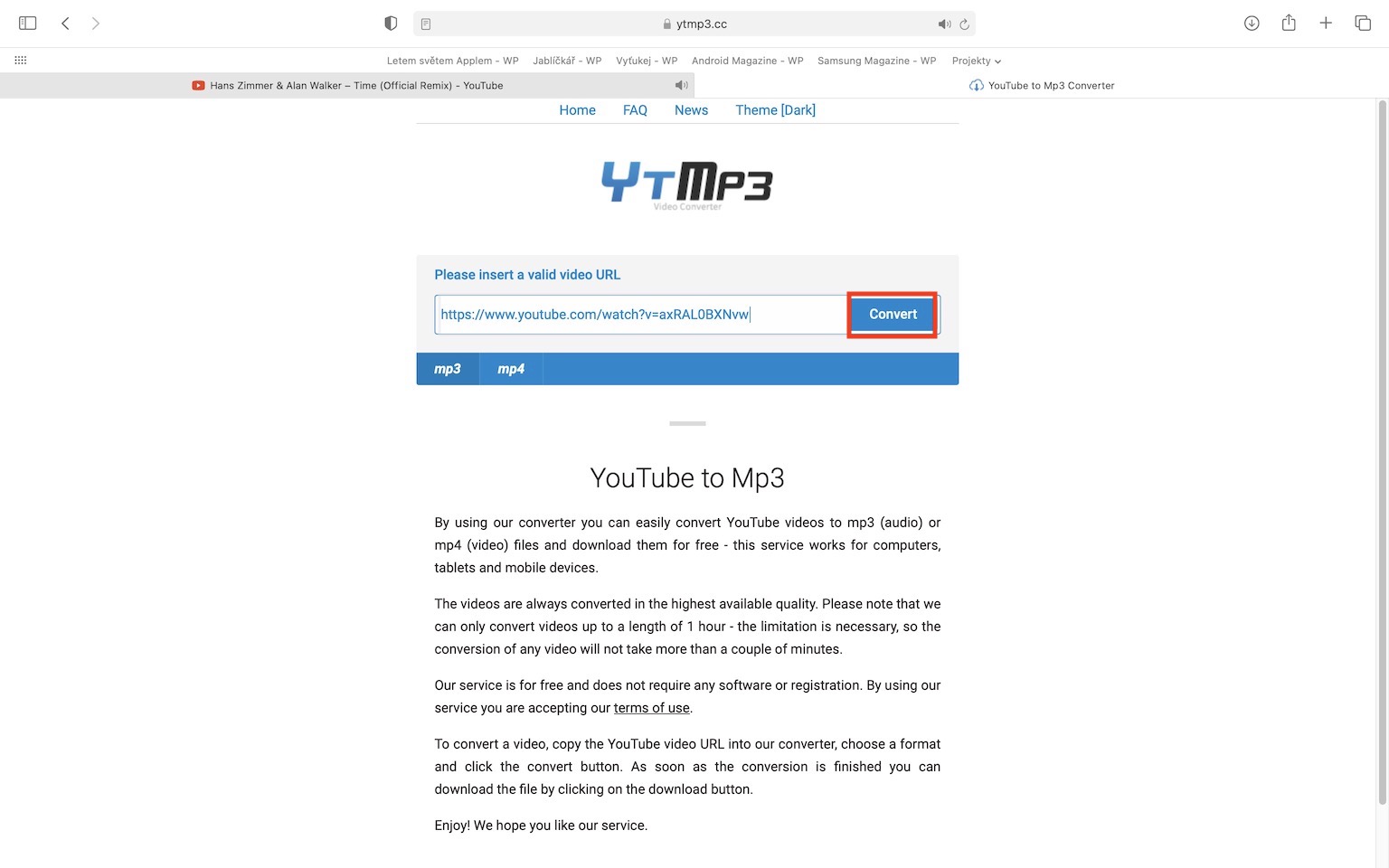
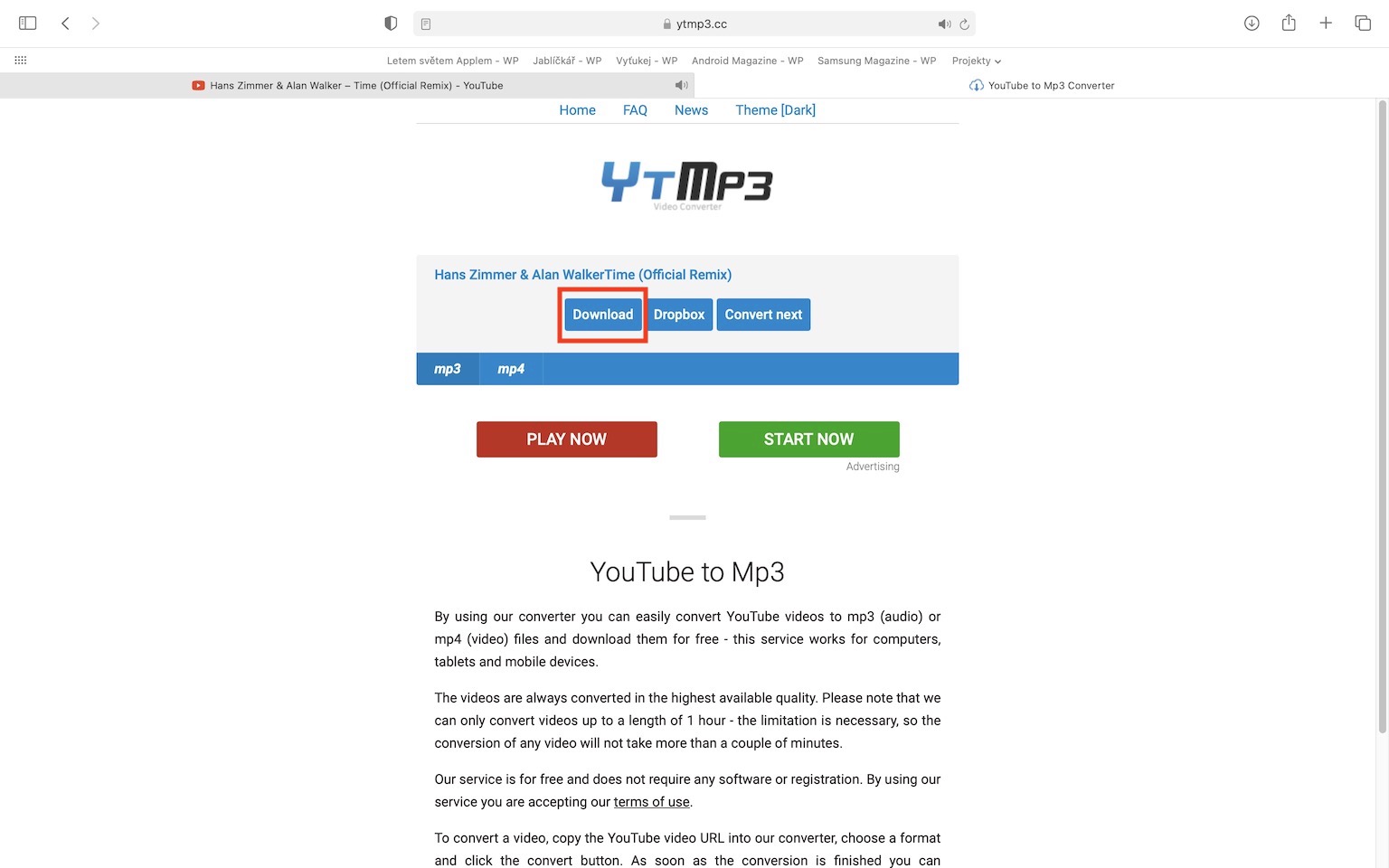

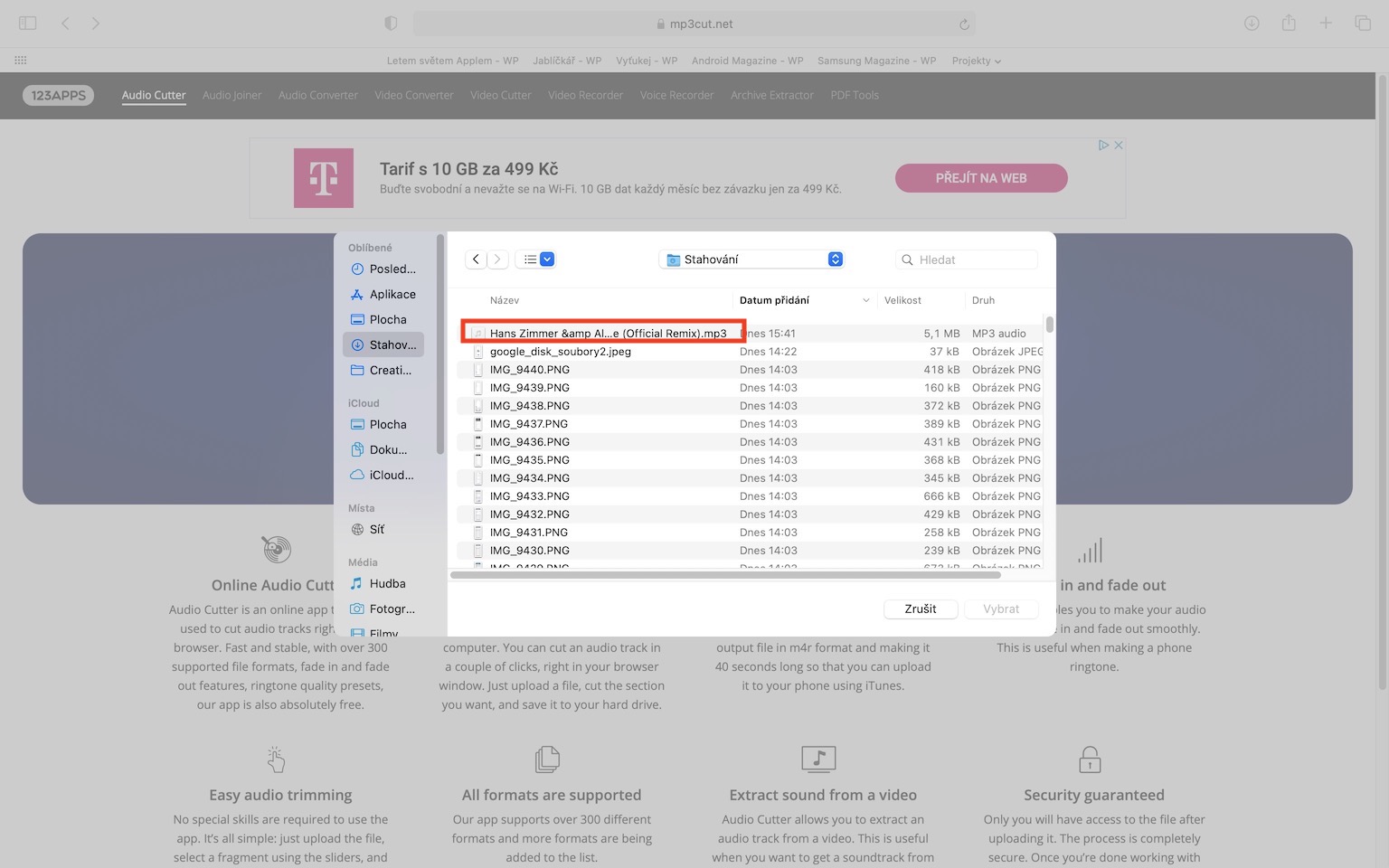

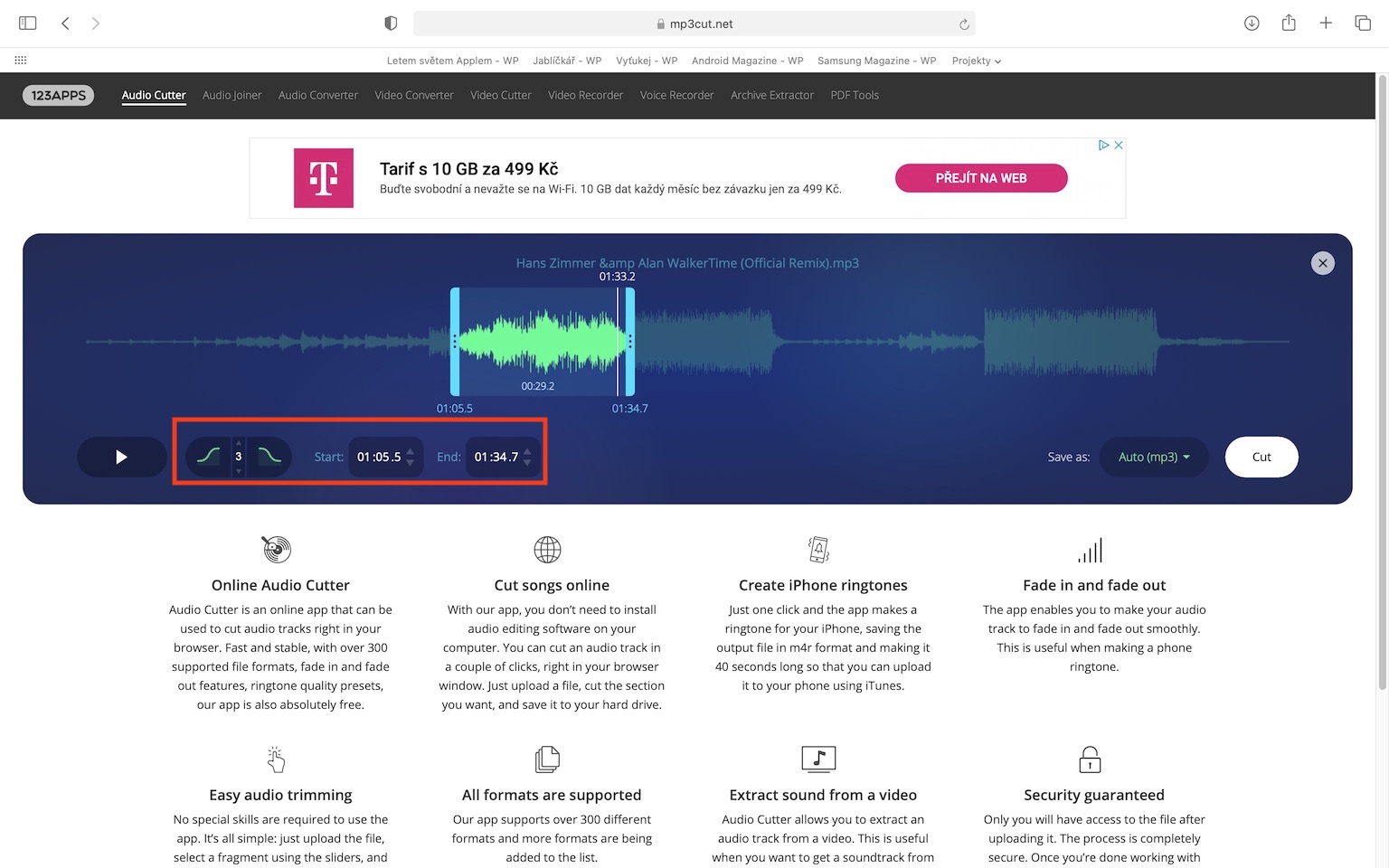
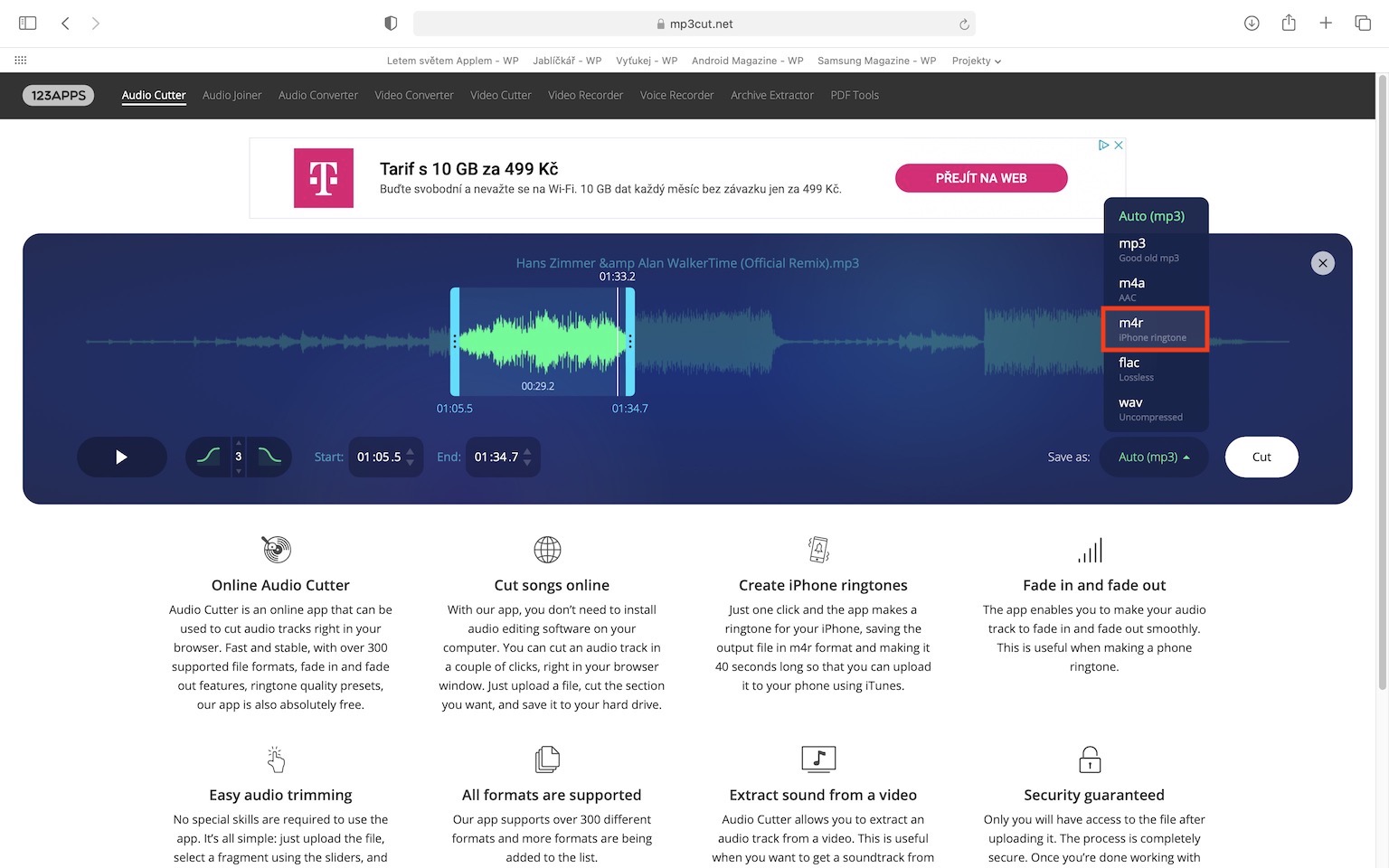
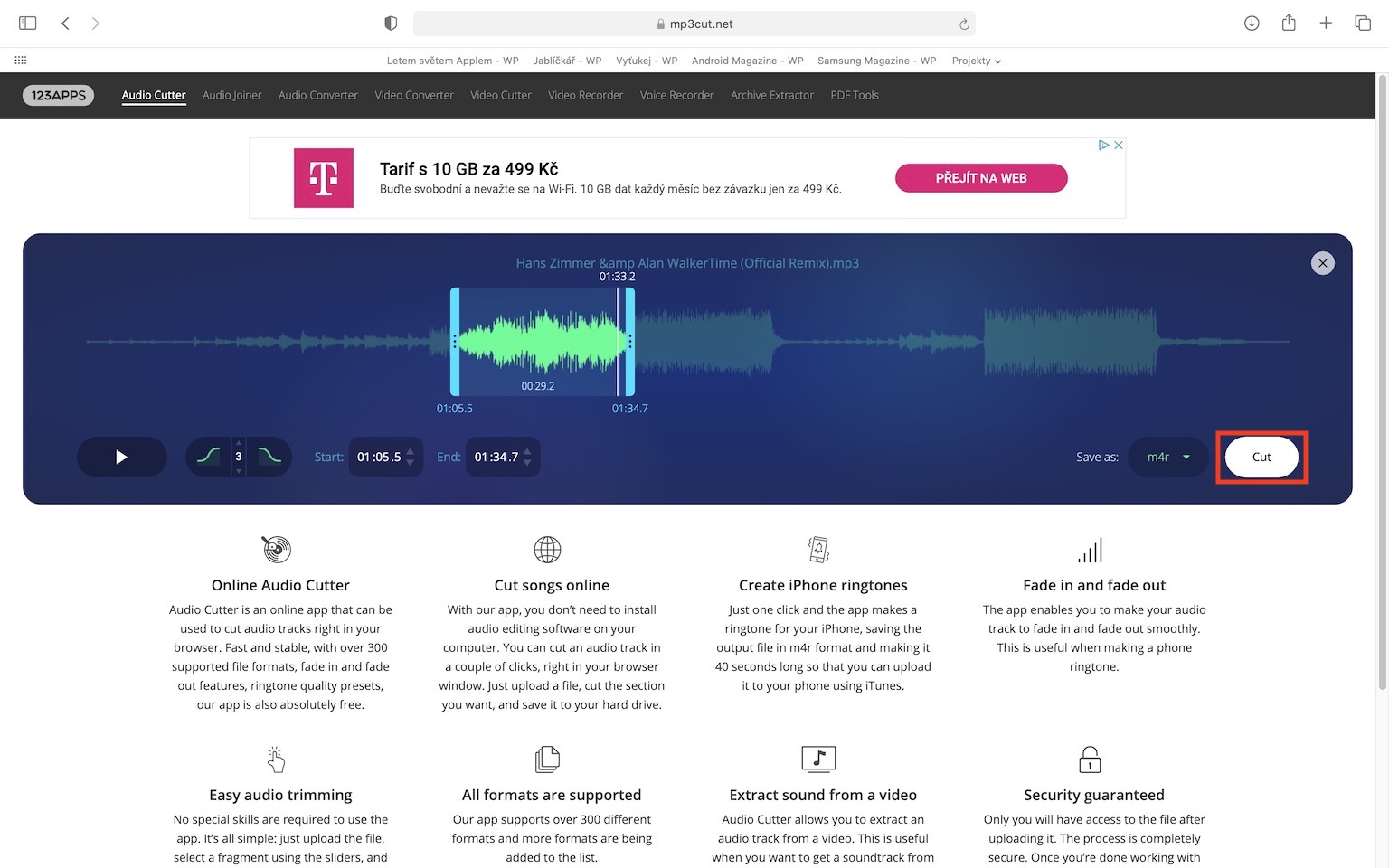

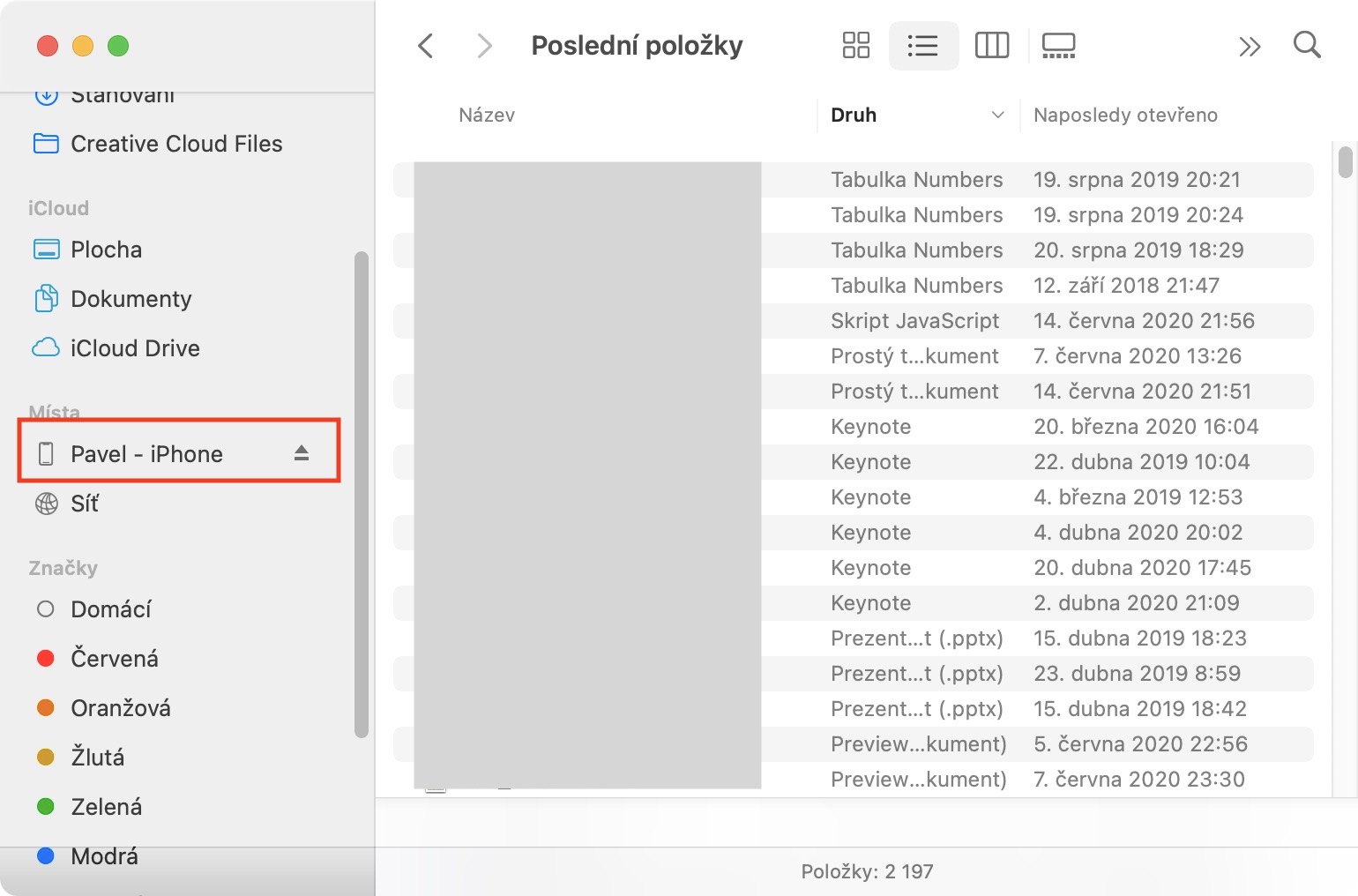

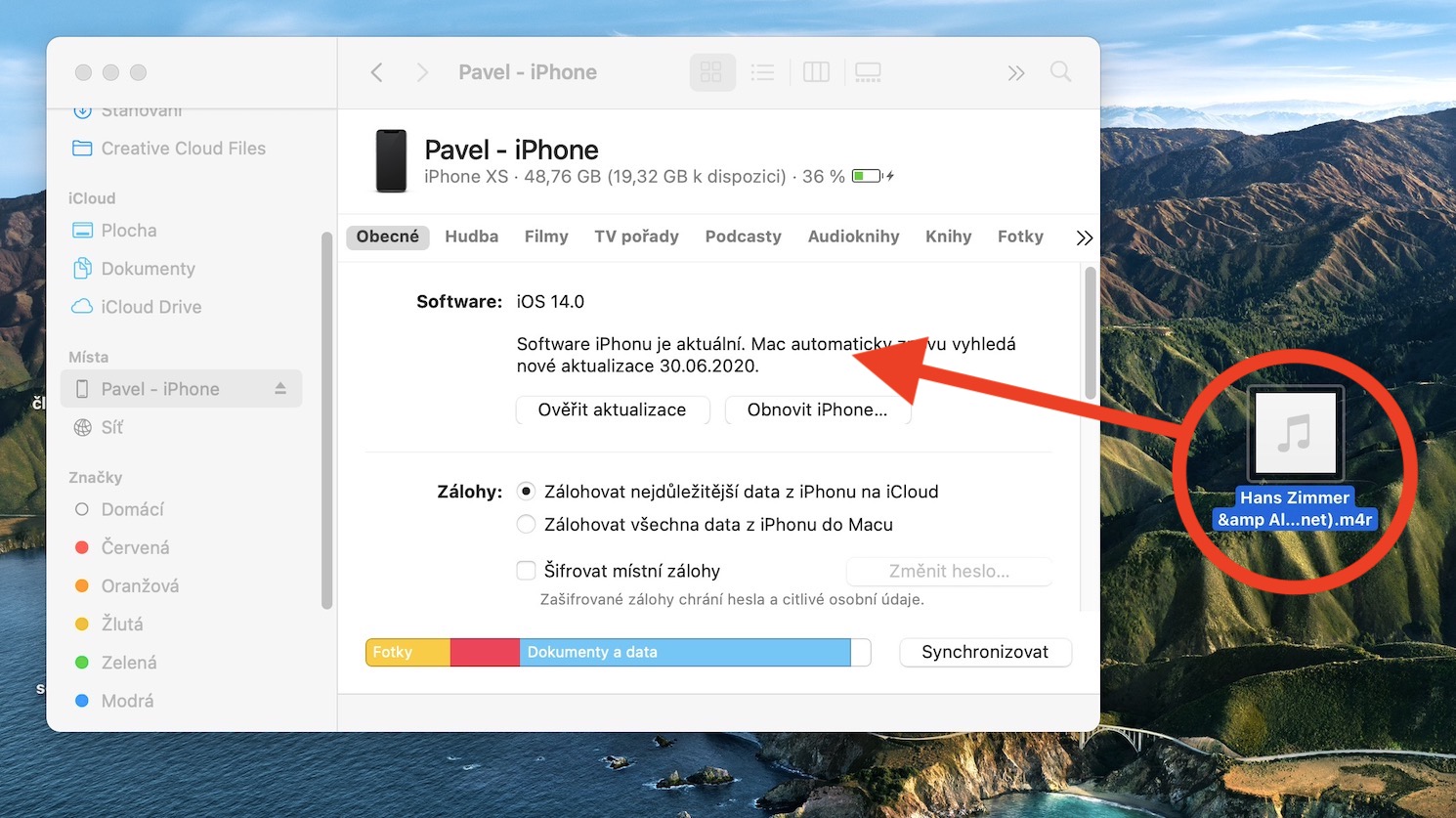

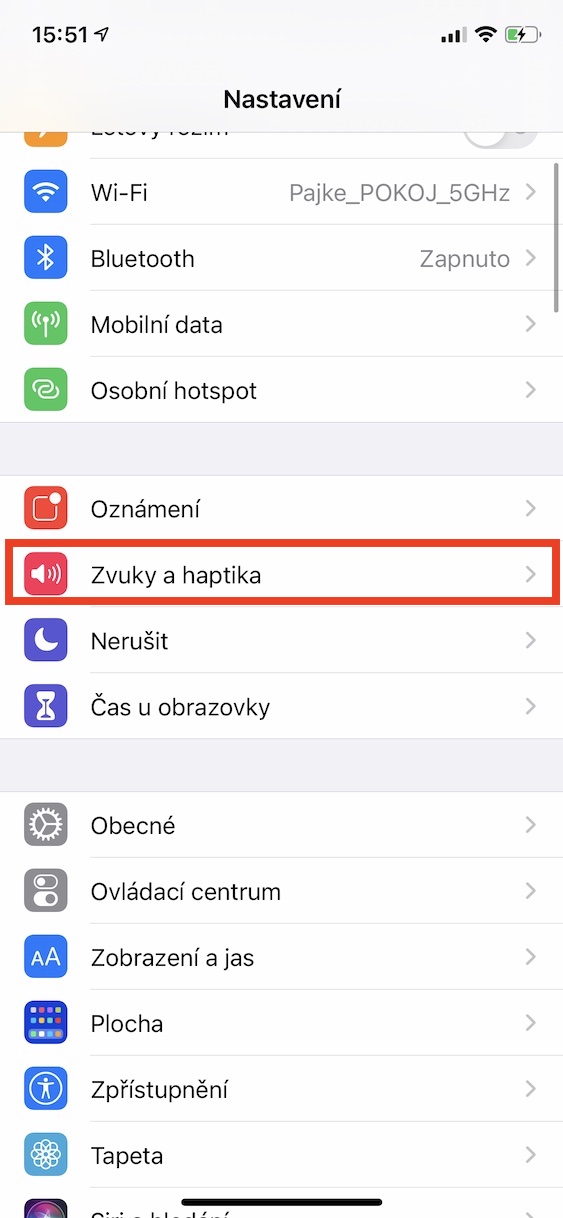
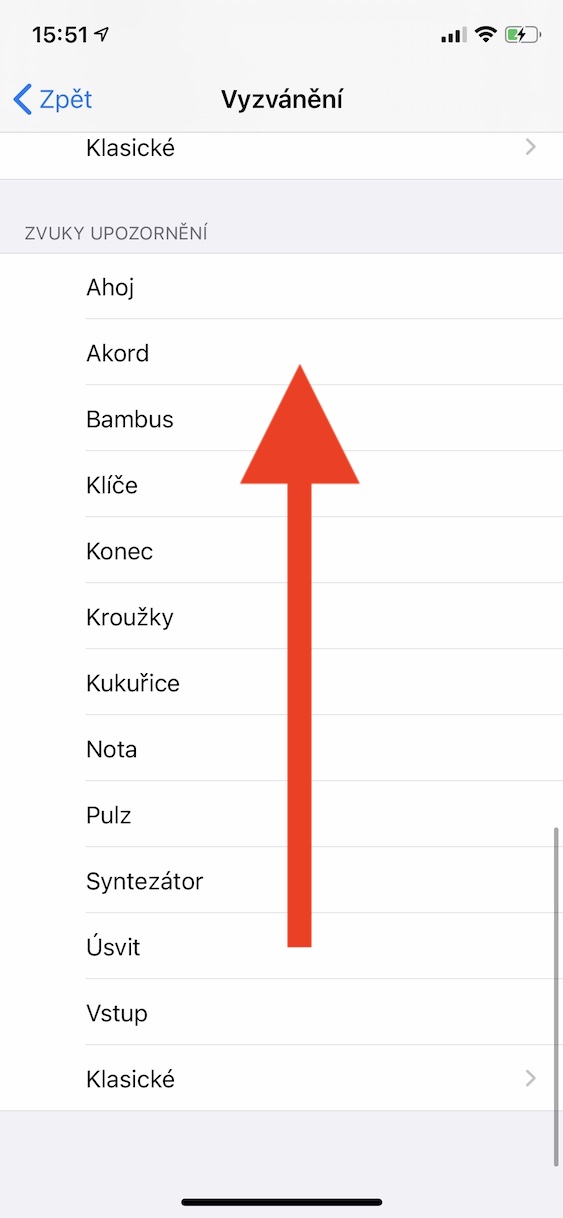
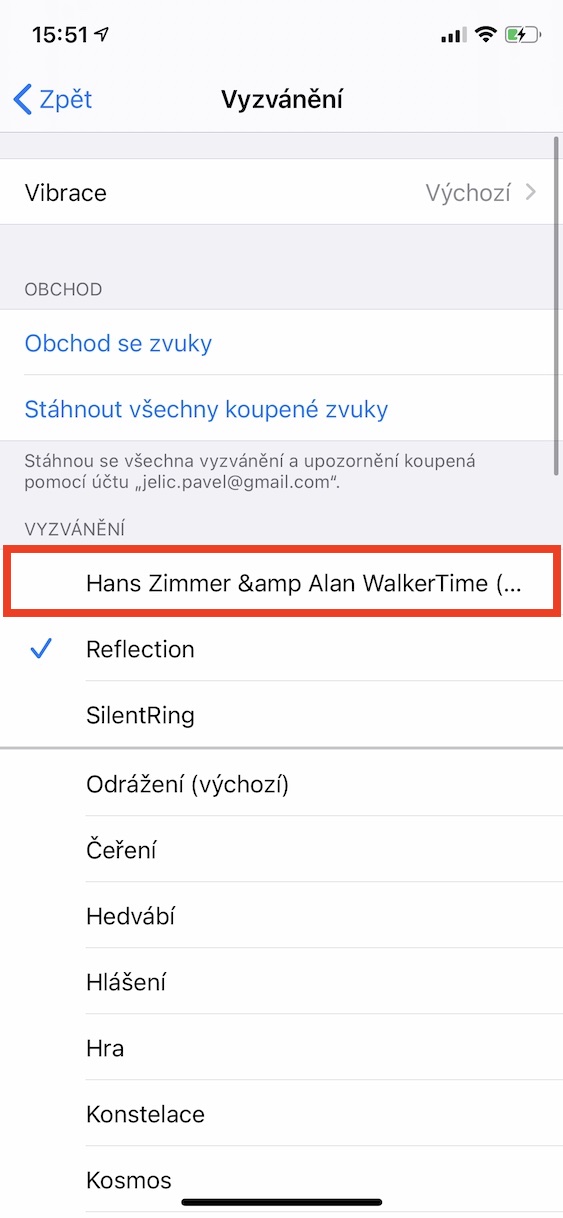
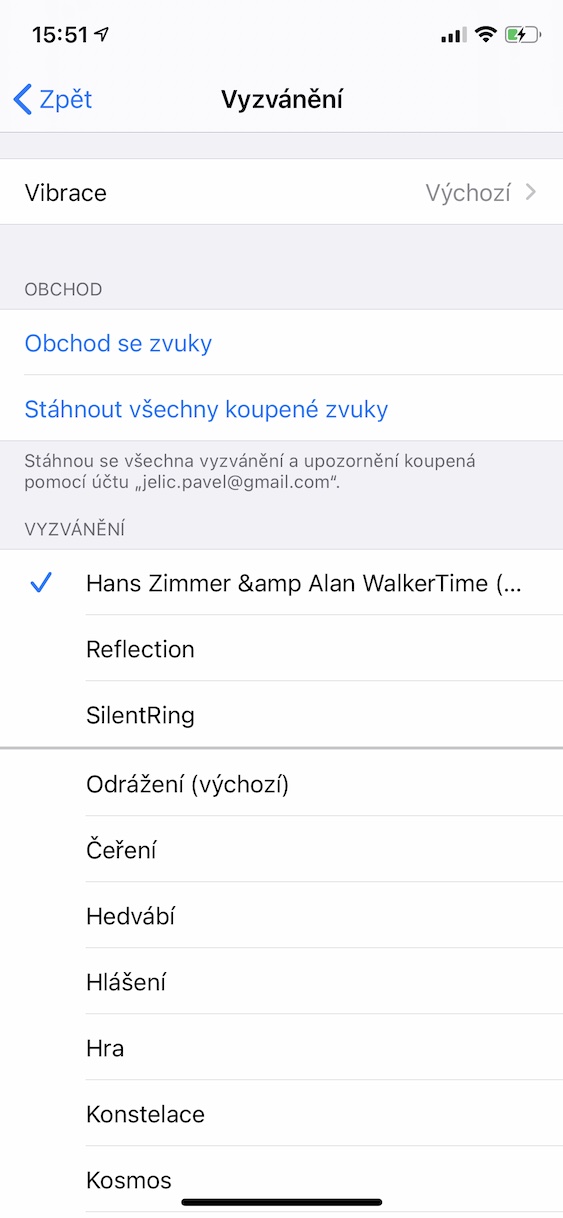
Би илүү сайн арга мэднэ!
Та GarageBand програмыг татаж аваад + товчийг дараад Аудио бичигчийг сонгоно уу. Дараа нь зүүн дээд буланд байгаа хавтангийн тэмдэг дээр дарна уу. Туузны тэмдгийг дарсны дараа шинэ хуудас руу орсны дараа дээд талд байгаа Files-ыг сонгоод доод талд байгаа Files програмаас "Browse"-г сонго. Тэнд та Files эсвэл жишээ нь Documents програмаас дуу олох боломжтой. Сонгосон дуу эсвэл файл дээр дарснаар та өмнө нь энэ процедурт байсан хуудас руу шилжих болно. Тэнд та ачаалагдсан дуугаа барьж, хонхны аяыг өөрчлөх боломжтой. Дараа нь та хонхны аяыг хадгалах бөгөөд үүнийг баруун талд байгаа сумыг сонгоод, дараа нь Миний замуудыг сонгоод хийж болно. Тэнд та зүгээр л хуваалцах тэмдэг, дараа нь Ringtone дээр дарах хэрэгтэй бөгөөд эндээс та дууг хэрхэн ашиглахаа тохируулж болно. Энэ бүхэн зөвхөн iPhone дээр.
Хэрэв та үүнийг ойлгоогүй бол жишээлбэл, "GarageBand-ээр iPhone дээр хонхны аяыг хэрхэн тохируулах вэ" гэх мэт хайлтын хэллэгийг YouTube дээрээс хайж болно. Миний "хөтөч" танд тусална гэж найдаж байна :)
Танд маш их баярлалаа, бусад хичээлүүд GarageBand-ийн хуучин хувилбарт байсан тул би үүнийг олж авлаа!
Маш их баярлалаа, энэ нь илүү хялбар болсон. Би үүнтэй үнэхээр удаан хугацаанд харьцаж байна. БА? Эцэст нь 🥳
Би өөрийн дуу авиа, тухайлбал мессежийг хэрхэн бий болгохыг сонирхож байна
Ямар ч Аудио m4r руу хөрвүүлэхтэй яг адилхан
Мөн m4r файлыг iTunes-ээс өөр аргаар утсандаа авч болох уу? Жишээлбэл, цахим шуудангаар эсвэл WhatUp гэх мэт?
Сайн уу, GarageBand маш сайн ажилладаг. Гэхдээ яагаад миний өөрийн дуудлагын ая WhatsApp дээр харагдахгүй байна вэ? Би энд бас хонхны аяыг тохируулахыг хүссэн ч би зөвхөн анхдагч дууг л хардаг. Зөвлөгөө өгсөнд урьдчилан баярлалаа!
БИ ХЭРХЭН M4R-ийг IPHONE-Д ХЭРХЭН ХИЙХ ВЭ???
Сайн байна уу, дурдсан процедур ажиллахгүй байна, iPhone нь файлуудыг харуулахгүй бөгөөд iTunes-ээр дамжуулан байршуулахгүй.
Тэд ажилладаг
Процесс надад ч бас болохгүй, m4r татмаар байна гэсэн ч m4a татаж аваад itunes хүлээж авахгүй...
Сайн байна уу, Windows-д зориулсан хөрвүүлэх хамгийн шилдэг үнэгүй програм хангамж бол SwitchAudioFileConverter болох нь батлагдсан. Энд та MP3-г M4R болгон хөрвүүлж, дараа нь iTunes-ийн "Дуу" хэсэгт файлаа оруулаарай.
Tvl алт Android. 🤦♂️